Segurança em Equipamentos Móveis (SEG)
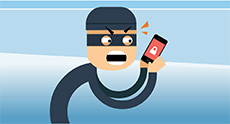
A preocupação com segurança entre usuários de Smartphones é significativamente menor do que os de computadores. Mesmo com o uso cada vez mais frequente de dispositivos móveis para acessar a internet, ainda falta conhecimento por parte de seus usuários.
De forma geral, cuidados devem ser tomados para proteger seus dados, dispositivos e contas.
Alguns procedimentos são explicados abaixo, separados por tipos de equipamentos utilizados pela maioria da população, tais como ferramentas para bloqueio e/ou recuperação, além de dicas de boas práticas de utilização dos mesmos.
Dicas para evitar problemas com dispositivo roubado ou perdido
- Faça regularmente um backup do conteúdo do seu dispositivo em alguma outra fonte, como computador ou uma nuvem. Assim, mesmo que não consiga seu aparelho de volta, terá todo o conteúdo salvo;
- Caso não possua um plano de Internet, como 3G, não bloqueie a tela do seu dispositivo por senha, pois caso alguém ache, não poderá acessar a rede Wi-Fi e nunca terá o aparelho novamente. Com 3G/4G é possível rastrear seu dispositivo a qualquer momento.
- Dê preferência ao bloqueio de IMEI, pois isso vai evitar que estranhos usem, vendam ou troquem os seus dispositivos.
- Nunca coloque no modo avião, pois essa função impossibilita qualquer tipo de conexão, evitando assim que encontre o aparelho.
Seleção dos aplicativos para minimizar os riscos de ter o dispositivo roubado ou perdido. A seguir o índice do conteúdo:
Seleção dos aplicativos para minimizar os riscos de ter o dispositivo roubado ou perdido.
1 Smartphones
1.1 Android
1.2 Iphone e Ipad
1.3 Windows Phone
2 Notebook
2.1 Windows 10
2.2 Linux (Todas as Distros)
2.3 MacOs
3 Outras Opções de Rastreamento
1. Smartphone
Baixe o app Life360 em seu smartphone, tablet ou PC (há versão desse app para iPhone, também). Instalado em seu smartphone ou tablet, siga as instruções para se cadastrar na rede. Insira seus dados, como nome, e-mail e senha.
O aplicativo também fará sugestões de contatos com base em sua lista de contatos do e-mail. Uma vez cadastrado, todos os seus amigos aparecerão na parte de baixo da tela. Faça um “Check-in” para dizer que está tudo bem. Para isso, simplesmente toque no botão verde com um sinal em “V”.
Também é possível enviar uma mensagem como “estou estudando na casa do pedro” que aparecerá como um balão em cima do seu ícone. É possível enviar um alerta para toda a família tocando no botão vermelho. Caso esteja, ou alguém de sua família, incapacitado de falar, esse botão enviará uma mensagem de texto, um e-mail, e ligará para cada um dos contatos da família. É possível também enviar requisições, solicitando que o aplicativo te mostre a localização da pessoa. Para isso toque no ícone de qualquer pessoa no seu mapa e em seguida clique na opção “Request”. Para que essa funcionalidade esteja ativa, a outra pessoa precisa ter concordado com isso. A rede Life360 também pode ser acessada através de qualquer computador ou notebook e receber as informações sobre a localização dos seus parentes direto do navegador. Basta acessar o site life360.com e fazer o login com os mesmos dados que foram inseridos anteriormente.
1.2 Iphone e Ipad
O primeiro passo é criar uma conta no icloud e configurar o iCloud no dispositivo. Agora basta armazenar seus arquivos ou checar os que já tem na nuvem. Em seguida, acesse a área de “Ajustes” do seu dispositivo Apple e vá até a opção “iCloud”, e insira os dados de cadastro da conta. Depois, habilite a opção “Buscar dispositivo”, caso esteja usando um iPhone, iPad ou iPod Touch, depois de realizar o login.
O Serviço de Localização também precisa estar ativado, selecionando a opção na área de “Ajustes”.
Como rastrear o dispositivo: Para acompanhar a localização do portador do aparelho, siga os passos a seguir: Acesse o site do Icloud e use seu login. Depois, selecione a opção “Buscar iPhone”. Em um mapa, será exibido a localização exata do seu dispositivo. Para mais informações acesse: https://www.icloud.com/
1.3 Windows Phone
Para ter acesso ao localizador, acesse o site do Windows Phone. Clique em “Entrar” e faça o login no site usando o Windows ID relacionado ao telefone que deseja encontrar. Clique em “Meu Telefone” e, em seguida, na próxima janela, clique em “Localizar Meu Telefone”. Na página seguinte, clique em “Localizar Meu Telefone”. Quando localizado, o dispositivo é exibido em um mapa. Para ser localizável, o aparelho precisa estar conectado à internet. Se no momento da localização ele não estiver, insira um endereço de e-mail para ser avisado posteriormente sobre a localização do telefone. Para mais informações acesse: http://www.microsoft.com/
2 Notebook
O Windows 10 tem uma ferramenta valiosa para garantir a segurança e a privacidade do usuário: o rastreamento de computadores e tablets com o sistema. O recurso grava a última localização do dispositivo assim que o aparelho se conecta à Internet, para que possa localizá-lo em caso de perda ou roubo.
Etapa 1. Ativar o rastreamento
- Passo 1. Abra as configurações do Windows;
- Passo 2. Escolha a opção “Atualização e Segurança”;
- Passo 3. Escolha a seção “Localizar meu Dispositivo” na parte esquerda da tela;
- Passo 4. Toque sobre o botão "Alterar" indicado na tela;
- Passo 5. Toque sobre a chave para ativar o recurso;
Etapa 2. Procurar pelo seu dispositivo
- Passo 1. Abra o navegador e acesse a página “account.microsoft.com/devices”;
- Passo 2. Na página que aparece, toque sobre a opção “Entrar”;
- Passo 3. Faça login com seu e-mail e senha utilizados no Windows 10 do dispositivo perdido ou roubado;
- Passo 4. O Windows 10 exibirá uma lista com todos os dispositivos conectados à sua conta. Localize o seu computador e observe que a página fornece uma prévia da última localização dele;
- Passo 5. Se quiser ter mais informações sobre a localização do dispositivo, toque sobre o link “Localizar Meu Dispositivo”. Uma página será aberta com o mapa e a localização onde o computador foi detectado pela última vez.
Pronto! Agora já sabe como localizar um PC com Windows 10 roubado ou perdido. Por enquanto, a Microsoft ainda não permite o bloqueio à distância nem formatação do PC, como ocorre nos celulares.
O Prey (caça, em inglês) é a melhor opção para tentar encontrar quem roubou seu notebook. O programa é muito leve e funciona silenciosamente nas máquinas instaladas, sempre a monitorar a utilização delas. O funcionamento do programa é semelhante ao de um programa espião, que pode ser ativado remotamente.
- Na primeira tela, selecione “Setup reporting Method”;
- Use a opção “Prey + Control Panel”, que é mais eficaz e fácil de lidar;
- Selecione “New User”;
- Insira corretamente seus dados e dê um nome para o computador;
- Confirme o cadastro através do email de ativação que lhe é enviado.
Fui roubado!
A primeira atitude em caso de roubo ou furto é acessar qualquer computador conectado à internet e ir para a página principal do Prey, por meio deste link. Lá, faça o login com seus dados, acesse a página do computador roubado e marque a opção “Missing” como “ON” para ativar o mecanismo do programa.
Para ajudar a reaver o seu Mac, a Orbicule desenvolveu o Undercover, que acabou de ganhar uma grande atualização. O aplicativo roda silenciosamente em seu Mac, se comunicando constantemente com os servidores da desenvolvedora.
Assim que sua máquina for roubada/furtada, basta acessar o site undercoverhq.com e logar com a sua conta. No aplicativo, é possível tirar fotos com a câmera iSight/FaceTime do seu Mac, determinar sua localização, ver o que está acontecendo e acessar keyloggs.
A função Plan B (Plano B), como o nome indica, oferece uma alternativa caso não consiga ter acesso ao computador recém-roubado. É possível simular uma falha de hardware ou até exibir uma mensagem em tela cheia — impossibilitando que o ladrão acesse seus dados e/ou aplicativos.
3 Outras Opções de Rastreamento
3.1. RFID
RFID significa identificação por radiofreqüência. É uma tecnologia que existe há várias décadas e que, de maneira simplificada, é composta por etiquetas que emitem sinais de rádio e dispositivos denominados leitores que captam estes sinais. A etiqueta pode ser colocada na parte interna do celular (para que ninguém note) e rastreada com um leitor RFID ou pelo App RFID NFC Tool, disponível na Google Play. O ponto positivo é que pode ser rastreado mesmo sem internet, em contra partida, é de curto alcance.
3.2 Encontre meu Dispositivo da Google
Se perder seu smartphone, tablet ou relógio Android Wear, poderá encontrar, bloquear ou limpá-lo. O recurso Encontre Meu Dispositivo está ativado por padrão em dispositivos Android associados a uma Conta do Google.
Para usar o Encontre Meu Dispositivo, seu dispositivo perdido precisa estar:
- ligado;
- conectado a uma Conta do Google;
- conectado aos dados móveis ou ao Wi-Fi;
- visível no Google Play;
- com a localização ativada;
- com o recurso Encontre Meu Dispositivo ativado.
Encontrar, bloquear ou limpar remotamente
Quando o Encontre Meu Dispositivo se conecta a um dispositivo, é possível visualisar a sua localização, e o mesmo recebe uma notificação.
- Abra o android.com/find e faça login na sua Conta do Google.
- Se possuir tem mais de um dispositivo, clique no dispositivo perdido na parte superior da tela.
- No mapa, veja a localização aproximada do dispositivo.
- A localização é aproximada e pode não ser exata.
- Se não for possível localizar o dispositivo, o Encontre Meu Dispositivo mostrará o último local conhecido dele, se disponível.
- Decida sobre o que deseja fazer. Se necessário, clique em Ativar bloqueio e limpar.
- Tocar som - Faz o dispositivo tocar no volume máximo por cinco minutos, mesmo que ele esteja no modo silencioso ou no modo de vibração.
- Bloquear - Bloqueia o dispositivo com seu PIN, padrão ou senha. Se não tiver um bloqueio, é possível definir um e adicionar uma mensagem de recuperação ou um número de telefone à tela de bloqueio.
- Limpar - Exclui permanentemente todos os dados no dispositivo. Não é possível excluir cartões SD. Depois que limpar o mesmo, o Encontre Meu Dispositivo deixa de funcionar nele.
Importante: caso encontre seu dispositivo após a limpeza, é provável que necessite da senha da Conta da Google para usá-lo novamente. Saiba mais sobre a proteção do dispositivo.
3.3 Prey Anti Theft: Find My Android & Mobile Security
O Prey (caça, em inglês) é a melhor opção para tentar encontrar quem roubou seu notebook. O programa é muito leve e funciona silenciosamente nas máquinas instaladas, sempre a monitorar a utilização delas. O funcionamento do programa é semelhante ao de um programa espião, que pode ser ativado remotamente.
- Na primeira tela, selecione “Setup reporting Method”;
- Use a opção “Prey + Control Panel”, que é mais eficaz e fácil de lidar;
- Selecione “New User”;
- Insira corretamente seus dados e dê um nome para o computador;
- Confirme o cadastro através do email de ativação que lhe é enviado.
Em caso de roubo
A primeira atitude em caso de roubo ou furto é acessar qualquer computador conectado à internet e ir para a página principal do Prey, por meio deste link. Lá, faça o login com seus dados, acesse a página do computador roubado e marque a opção “Missing” como “ON” para ativar o mecanismo do programa.
3.4 Encontre My Phone Device Manager
O TrackView transforma seus smartphones, tablets e PCs em um sistema de vigilância e monitoramento de vídeo móvel conectado com rastreamento de localização, detecção de eventos, alerta e recursos de gravação de nuvem / rota. As versões Windows e Mac estão disponíveis para download gratuito em: www.trackview.net.
Sem equipamento para comprar, sem fios desordenados, é possível instalar o TrackView em seu dispositivo em menos de um minuto!
- Localização do GPS em tempo real
- IPcam para monitoramento de vídeo e áudio
- Detecção de eventos e alerta instantâneo para seus dispositivos móveis
- Gravação remota de áudio e vídeo
- Rota de gravação mostrando os locais do histórico
- Audio bidirecional
- Entre outros
3.5 Cerberus Antiroubo
Cerberus é um aplicativo anti-roubo completo. Cerberus tem muitas características únicas que tornam o aplicativo perfeito para localizar seu telefone ou tablet, identificar o ladrão e recuperar seu dispositivo.
Existem três maneiras para proteger o seu dispositivo:
- Controle remoto através do site https://www.cerberusapp.com
- Controle remoto via SMS (mensagens de texto) de um outro telefone
- Alertas automáticas.
3.6 Localizar o meu Dispositivo
O novo e melhorado Gestor de Dispositivos Android. A aplicação Localizar o meu dispositivo ajuda a localizar facilmente um dispositivo Android perdido e mantém as suas informações em segurança enquanto procura pelo mesmo.
- Faça com que o dispositivo reproduza um som
- Bloqueie, apague ou mostre uma mensagem
Elaborado por Nathália Machado - Estagiária da COTEC - nathaliamachd@cbpf.br
Qualquer sugestão, reclamação ou comentário, por favor encaminhe para cotec@cbpf.br.